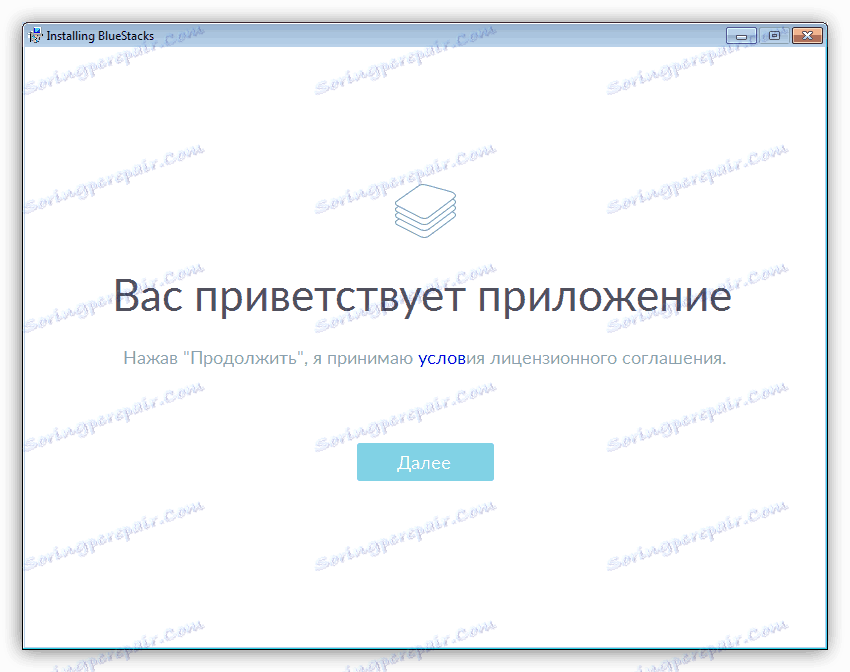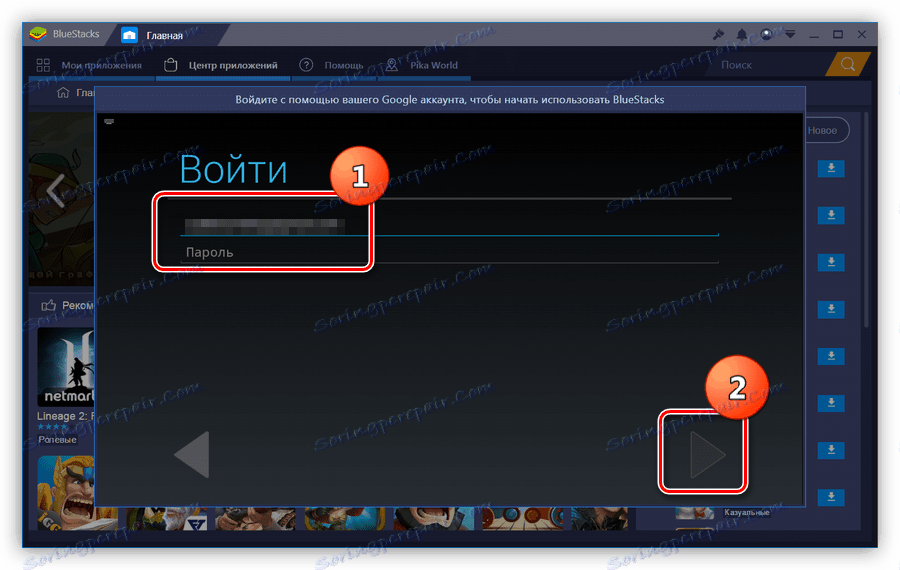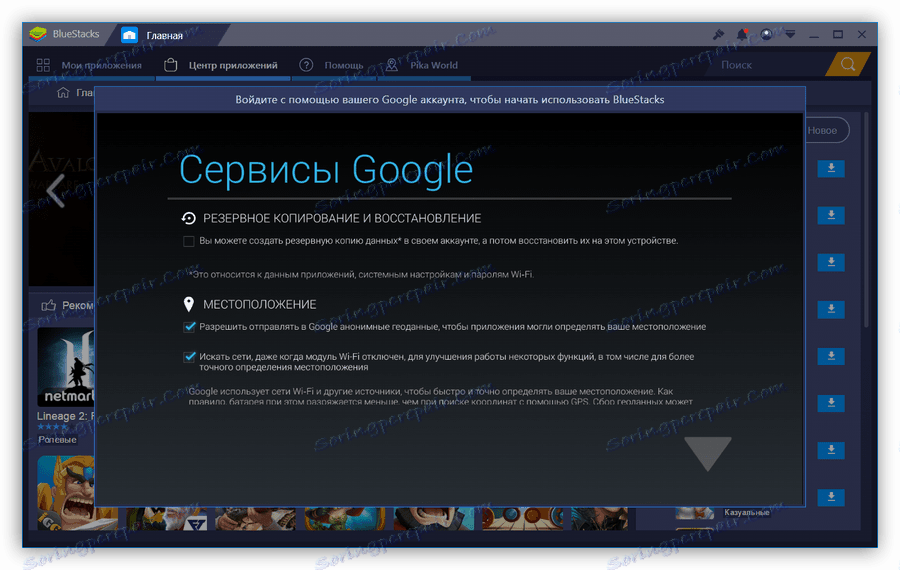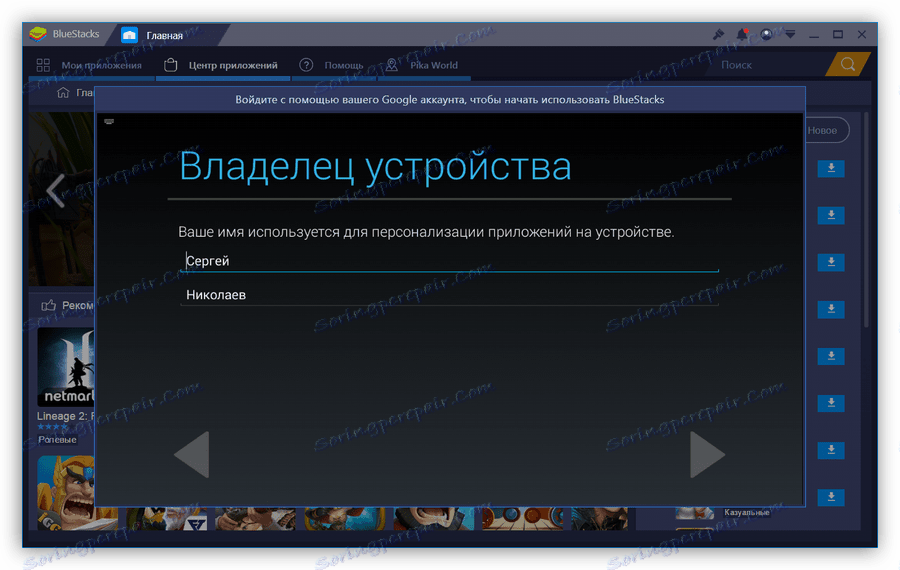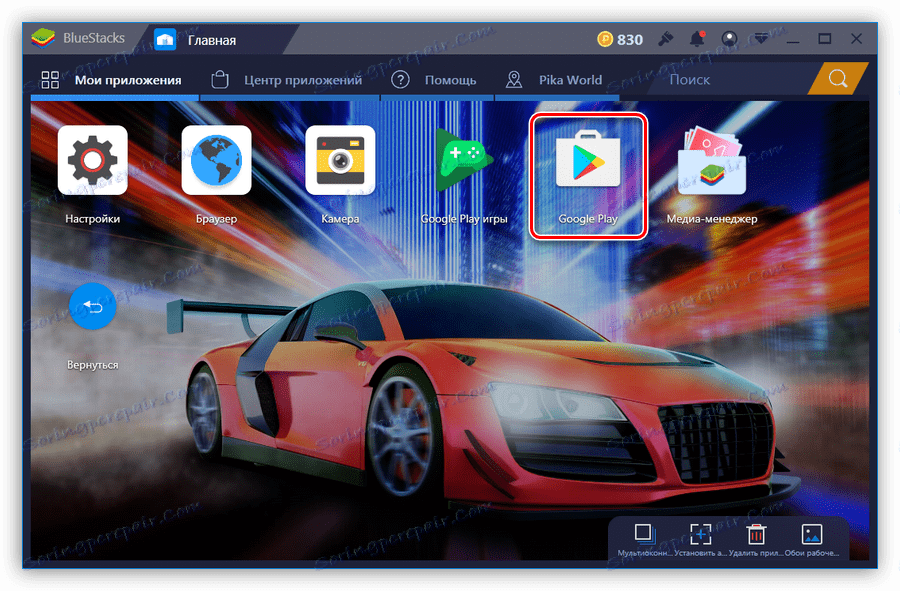Instalowanie Sklepu Play na komputerze z systemem Windows
Play Market to sklep stworzony przez Google dla użytkowników Androida i programistów. Ta strona zawiera wiele aplikacji, muzyki, filmów i nie tylko. Ponieważ sklep zawiera tylko treści mobilne, nie będzie działać na komputerze w zwykły sposób. W tym artykule porozmawiamy o tym, jak zainstalować Google Play na komputerze.
Treść
Zainstaluj Sklep Play
Jak już powiedzieliśmy, w trybie normalnym niemożliwe jest zainstalowanie Play Market na PC ze względu na niezgodność z Windows. Aby "sprawić", że to działa, będziemy musieli użyć specjalnego programu emulującego. Jest kilka takich produktów w sieci.
Zobacz także: Emulatory Android
Metoda 1: BlueStacks
BlueStax umożliwia wdrożenie na naszym komputerze systemu operacyjnego Android zainstalowanego na maszynie wirtualnej, która z kolei jest już "zszyta" w instalatorze.
- Emulator jest instalowany w taki sam sposób, jak zwykły program. Wystarczy pobrać instalator i uruchomić go na swoim komputerze.
Więcej szczegółów: Jak poprawnie zainstalować BlueStacks
![Instalowanie programu BlueStacks]()
Po instalacji musisz skonfigurować dostęp do swojego konta Google. Możesz pominąć ten krok, ale wtedy nie będzie dostępu do usług, w tym do Rynku.
- Na pierwszym etapie po prostu zalogujemy się na Twoje konto przy użyciu Twojej nazwy użytkownika i hasła.
![Logowanie do konta Google w Blustax]()
- Następnie skonfiguruj geolokalizację, tworzenie kopii zapasowych i inne. Stanowiska tutaj trochę i zrozumienie ich będzie łatwe.
Więcej szczegółów: Prawidłowe ustawienia BlueStacks
![Konfigurowanie usług Google w programie BlueStacks]()
- Podaj nazwę właściciela (czyli siebie) urządzenia.
![Spersonalizuj swoje urządzenie za pomocą BlueStacks]()
- Aby uzyskać dostęp do aplikacji, przejdź do zakładki "Moje aplikacje" i kliknij ikonę "Aplikacje systemowe" .
![Przejdź do sekcji aplikacji systemowych w programie BlueStacks]()
- W tej sekcji znajduje się rynek Play.
![Aplikacja Google Play w sekcji aplikacji systemowych programu BlueStacks]()
Metoda 2: Odtwarzacz aplikacji Nox
Odtwarzacz aplikacji Nox, w przeciwieństwie do poprzedniego oprogramowania, nie ma natrętnych reklam podczas uruchamiania. Ma również wiele ustawień i bardziej profesjonalny interfejs. Scenariusz działa dokładnie tak samo, jak w poprzedniej metodzie: instalacja, konfiguracja, dostęp do Play Market bezpośrednio w interfejsie.
Więcej szczegółów: Instalowanie Androida na komputerze
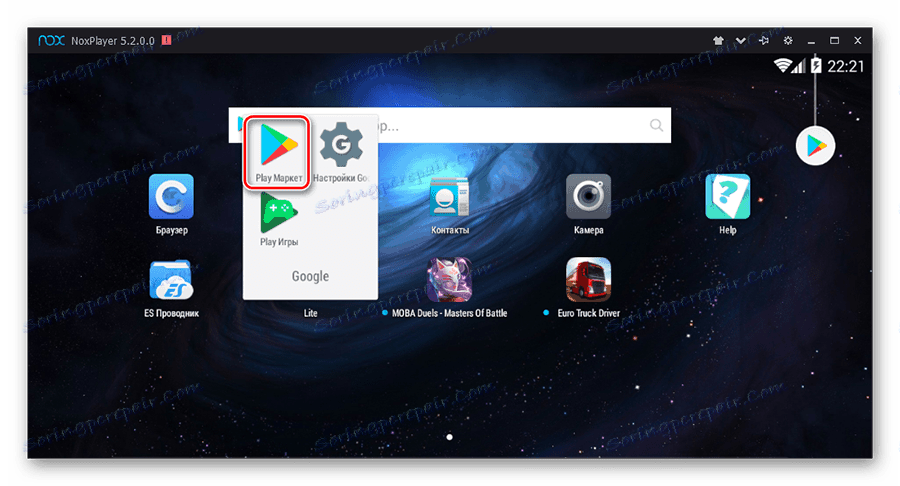
Dzięki tak prostym akcjom zainstalowaliśmy Google Play na naszym komputerze i uzyskaliśmy dostęp do treści hostowanych w tym sklepie. Zdecydowanie zalecamy używanie tych emulatorów, ponieważ aplikacja w nich zawarta jest rzeczywiście dostarczana przez Google i otrzymuje informacje z oficjalnej strony.